
【前編】iPhoneのRAW写真でフィルムの質感を再現する。
こんばんは、さいです。
iPhone 15 Proを使い始めて早一年以上が経ちました。
普段は写真を撮るためにカメラを持つことの多い自分ですが、せっかく当時最新のiPhoneを購入したのだからスマホでもいい写真がいつでも撮りたいと思い、Dazzカメラで日々の思い出を残し始めました。

枠もかわいい
Dazzのフィルターはどれも使いやすくて、特に「S 67」や「GR F」、「S Classic」などがお気に入りです。


非常に使いやすいカメラアプリでとっても気に入っているのですが、自分はずっと引っかかっていることがありました。
Dazzカメラは本当にお手軽で優秀なカメラアプリなのは間違いないのですが、せっかく最新機種の4800万画素のRAWで撮影できるのに、普段の自分が使っている十万円以上する一眼カメラのような素敵な色味に自由に編集ができないのか、と。
だって、iPhoneのProシリーズって今大体16万円してて、仕事でもバリバリ使えるフルサイズカメラとあまり遜色のない価格ですよね。
ノーマルカメラで撮った写真をいつも使ってるカメラと同じようにPCに取り込み、自分の好きな色味でのRAW現像ができたら旅行先でももっと重宝すると思うんですよ。
DaVinci Resolveで写真現像
僕は普段DaVinci Resolveという映像のカラーグレーディングに特化した編集ソフトを使ってカメラのRAW現像を行なっています。

Voigtlander NOKTON Vintage Line 50mm F1.5 Aspherical II VM SC
DaVinci Resolveで現像した写真たち


Voigtlander NOKTON Vintage Line 50mm F1.5 Aspherical II VM SC
これまで写真現像ソフト(LightroomやCapture One)では中々難しかった映像的な色味の調整もパワーグレードと呼ばれるものを別途購入することで僕のような素人でも簡単にカラーグレーディングができます。(もちろんパワーグレードの購入なしでもできます)
以前まではCapture Oneを写真現像で使用していましたが、自分にはDaVinci Resolve(映像カラーグレーディングソフト)の方がより質の高い写真現像ができると感じたので、最近はずっとこちらのソフトをメインで使用しています。

Voigtlander NOKTON Vintage Line 50mm F1.5 Aspherical II VM SC
そのため、センサーの小さいiPhoneのRAW写真もDaVinci Resolveに取り込んでクオリティの高い仕上がりにしたいと思ったわけなのですが、ここである問題が発生しました。
iPhoneのRAWは標準規格のDNG形式なのにDaVinci Resolveにそのまま入れるとエラーが起きてしまうのです。
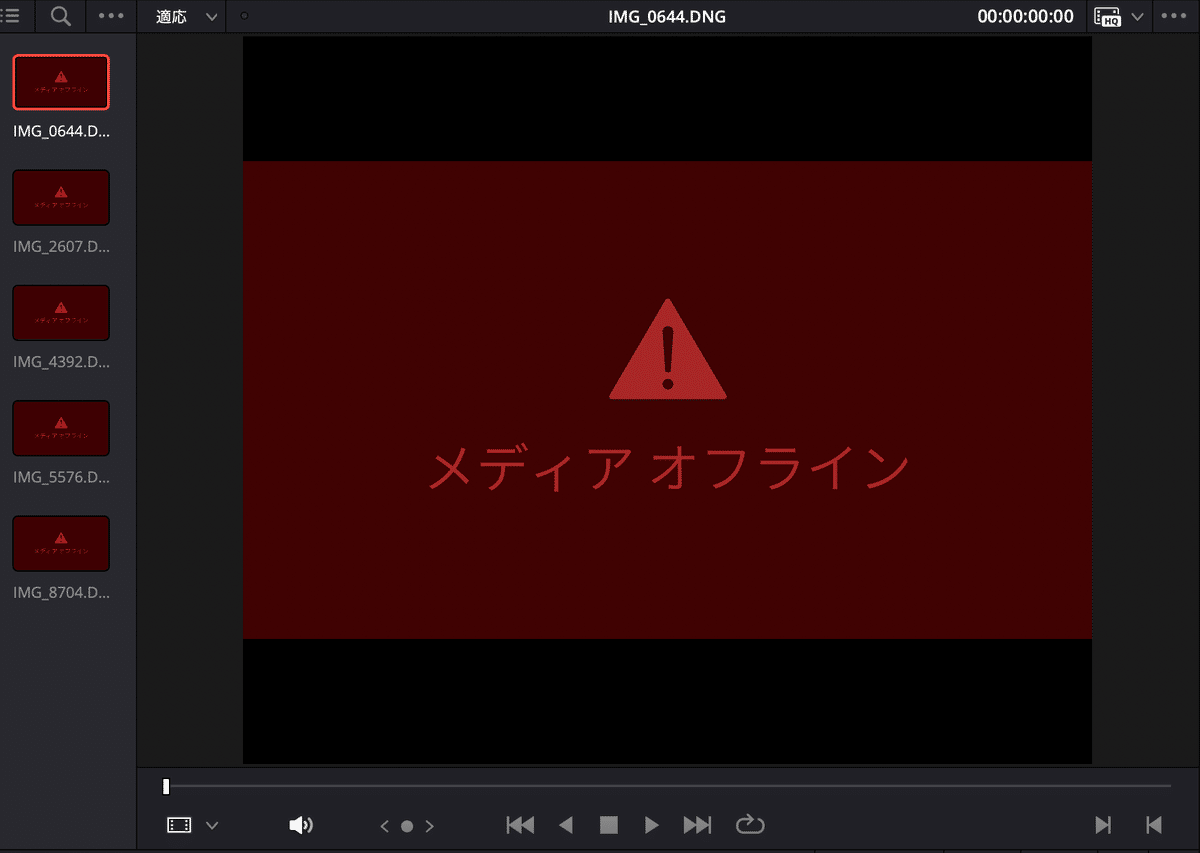
ですが、これを解決する方法を今回発見したので、iPhoneの写真をフィルム風にカラーグレーディングした作例とどんなやり方でiPhoneのデータを取り込んだのかについて解説します。
後編では、iPhoneの写真に対するカラーグレーディングのやり方についてより詳しく解説する予定です!
作例

見やすいように露出調整をしただけのiPhone撮って出しの状態
RAW設定は最大の48MP(4800万画素)です。


DaVinci ResolveでiPhoneの写真をカラーグレーディングしています。
構造が複雑で難しいように見えますが慣れれば全然そんなことはないです!
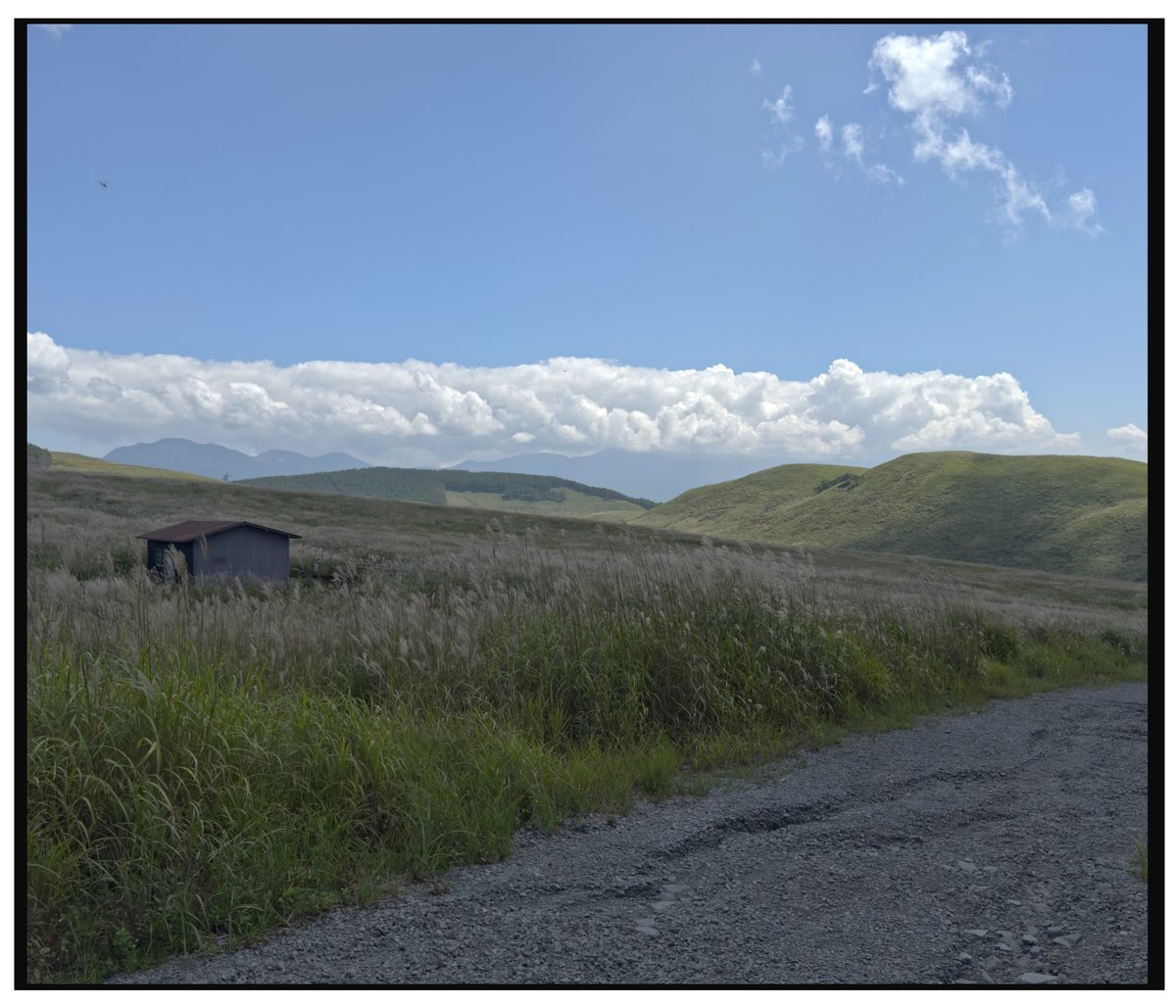

完全にスマホ感のない色味にできてしまう。。

旅行中にiPhoneでさっと撮った一枚。
それでこのクオリティになるのなら本格的にカメラがなくても最高なのでは?、

このフィルム感はiPhoneのアプリだけじゃ絶対に再現できないと思う

光の条件が良くないカラオケの室内光でもこの質感が出せます

iPhoneの3倍望遠レンズ (77mm)を使うと、ちゃんとした一眼カメラで撮ったような印象に。iPhoneのこの切り取り感ある写真が上品で大好きです

普通のカメラでさえ厳しい輝度差のある場面でも難なくいい感じの質感に。iPhoneのRAWのポテンシャルの高さにビビった一枚。、
iPhoneのRAWをDaVinciに取り込む方法
ここから先は
この記事が参加している募集
この記事が気に入ったらチップで応援してみませんか?
